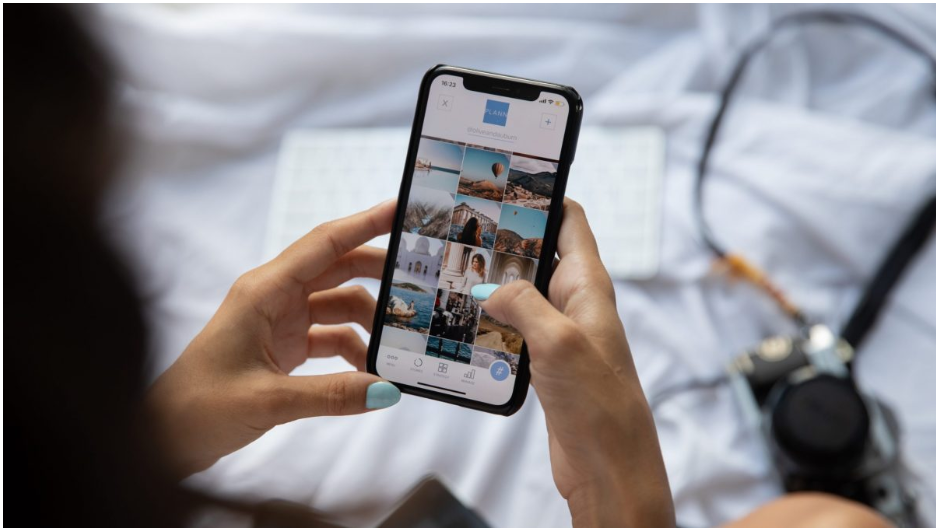Posten op Instagram is super eenvoudig, of je nu vanuit de mobiele app of je computer iets plaatst. Om op de mobiele Instagram-app te posten, open je de app en tik je op ‘+’. Kies of maak vervolgens een foto en selecteer een filter. Tik op ‘Volgende’, voeg een bijschrift toe en tik op ‘Delen’ om je foto te plaatsen. Zo eenvoudig is het. Het proces is een beetje anders als je op een desktop of via de Windows 10 Instagram-app plaatst, maar het is nog steeds heel eenvoudig.
Een Foto of Video posten via de Instagram app op je mobiele telefoon
- Instagram openen. Tik hiervoor op het Instagram-app-pictogram, dat lijkt op een veelkleurige camera front. Dit opent je Instagram-startpagina als je bent ingelogd.
Als je niet bent ingelogd, voer je het e-mailadres (of gebruikersnaam of telefoonnummer) en wachtwoord van je Instagram-account in voordat je verdergaat.
- Tik op ‘+’. Het staat onderaan in het midden van het scherm. Als je dit doet, wordt de camera-interface weergegeven.
Als je deze optie niet ziet, tik je eerst op het huisvormige tabblad Start in de linkerbenedenhoek van het scherm.
- Selecteer een uploadoptie. Tik op een van de drie opties onderaan het scherm: Bibliotheek/Galerij – Opent een lijst met uw opgeslagen foto’s en video’s.
Foto – Opent een camera waarmee je een nieuwe foto kunt maken.
Video – Opent een camera waarmee je een nieuwe video kunt maken.
- Maak of selecteer een foto of video. Hierdoor wordt de foto of video geopend in het bewerkingsvenster van Instagram. Als je een foto of video selecteert, tikt je op Volgende in de rechterbovenhoek van het scherm voordat je verdergaat. Wanneer je een foto selecteert in plaats van er een te maken, kunt je meerdere foto’s selecteren door op de overlappende vierkanten aan de rechterkant van het scherm te tikken en vervolgens op maximaal negen andere foto’s te tikken om ze tegelijk te posten. Hiermee wordt een diavoorstelling van foto’s gemaakt waar mensen doorheen kunnen bladeren.
- Selecteer een filter. Tik op een filter dat je op de foto of video wilt toepassen. Je kunt nogmaals op het filter tikken als het eenmaal is geselecteerd om een schuifregelaar weer te geven waarmee je het effect van het filter kunt verminderen. Je kunt ook op het tabblad Bewerken onderaan het scherm tikken om andere aspecten van de foto of video te bewerken (bijvoorbeeld Helderheid of Contrast).
- Tik op ‘Volgende’. Het staat in de rechterbovenhoek van het scherm.
- Voeg een bijschrift toe. Tik op het tekstveld boven aan het scherm en typ vervolgens het bijschrift dat je wilt gebruiken. Je kunt Instagram-vrienden ook taggen in deze foto of video door te tikken op ‘Tag mensen’, op de foto te tikken en vrienden te selecteren. Om een locatielabel aan de foto toe te voegen, tik je op ‘Voeg locatie toe’ en selecteer je een locatie.
- Tik op ‘Delen’. Het staat in de rechterbovenhoek van het scherm. Hiermee wordt je foto of video op je Instagram-pagina geplaatst. De foto of video wordt ook weergegeven in de feed van de startpagina van iedereen die je volgt. Als je Instagram-account is gekoppeld aan andere sociale media-accounts (bijvoorbeeld Twitter of Facebook), kun je op de schakelaar rechts van een account tikken om de foto of video daar ook te plaatsen. Als je grote foto’s wilt plaatsen die te groot zijn om normaal te plaatsen, kunt je dit doen door het formaat van de foto’s te wijzigen of een profielmozaïek te maken.
-
 Instagram Views kopenAanbieding Product in de uitverkoopVanaf €0,99
Instagram Views kopenAanbieding Product in de uitverkoopVanaf €0,99 -
 Instagram Volgers kopenVanaf €4,99
Instagram Volgers kopenVanaf €4,99 -
 Instagram Likes kopen GoedkoopVanaf €0,99
Instagram Likes kopen GoedkoopVanaf €0,99 -
 Instagram Comments kopenVanaf €2,99
Instagram Comments kopenVanaf €2,99
Foto’s en video’s op het bureaublad plaatsen
- Open de Instagram-website. Ga naar https://www.instagram.com/ met uw desktopbrowser. De inlogpagina van Instagram wordt geopend.
- Log in op Instagram. Voer uw inloggegevens en wachtwoord in en klik op de knop Aanmelden.
- Klik op +. Het staat rechtsboven op de pagina. Er verschijnt een pop-upscherm op uw scherm.
- Klik op de knop Selecteren vanaf computer. Hierdoor wordt een Verkenner (Windows) of Finder (Mac)-venster op uw computer geopend.
- Selecteer een foto. Klik op een foto die je naar Instagram wilt uploaden. Mogelijk moet je eerst aan de linkerkant van het venster op de map klikken waarin de foto zich bevindt.
- Klik op Openen. Het staat in de rechterbenedenhoek van het venster. Hiermee wordt de foto geüpload naar de mobiele Instagram-site.
- Selecteer een filter. Je moet op de knop “Volgende” klikken om naar het filtermenu te gaan. Klik op een filter dat je wilt gebruiken. Als je uw afbeelding wilt bewerken, klikt je op de optie “Aanpassing” naast “Filters”. Deze stap is optioneel, dus sla deze over als je geen filter wilt gebruiken.
- Klik volgende. Dit is een blauwe knop in de rechterbovenhoek van de pagina ‘Nieuw bericht’.
- Voer een beschrijving in. Klik op het tekstveld ‘Schrijf een bijschrift…’ en typ een beschrijving voor je foto.
- Voeg locatie toe aan je bericht. Klik op “Locatie toevoegen”, typ en kies uw locatie uit de suggesties. Je kunt deze stap ook overslaan.
- Klik op Delen. Dit is een blauwe knop in de rechterbovenhoek van de pagina. De foto wordt op je Instagram-pagina geplaatst.
Shortcut to fame: hoe word je snel succesvol op Instagram?
Het kopen van volgers is de snelste manier om je Instagram pagina er direct populairder uit te laten zien, dit zal natuurlijk ook meer organische volgers aantrekken. Daarnaast is het kopen van volgers 100% veilig voor je profiel en het is algemeen bekend dat de grootste en bekendste influencers ter wereld gemiddeld meer dan 25% neppe volgers hebben.
Krijg nu 10% korting op alle bestellingen in onze shop met kortingscode:
#HACKJEWEGNAARSUCCES
100% echte en veilige Instagram volgers koop je hier.